Se connecter à un fichier texte
Les bases de données Fichier texte sont utilisables comme sources de données dynamiques pour les objets de l'étiquette ou les objets du formulaire .
Les fichiers Texte doivent être retravaillés pour être transformés en « vraie » base de données. Au départ, tous les fichiers texte contiennent les valeurs des données, mais ils n'ont aucune information sur la structure des données, le nom des champs et leur longueur maximale. Ces paramètres doivent être spécifiés avant que le fichier texte ne devienne une base de données utilisable en tant que source de données pour les objets.
Exemple 52. Exemple:
Exemple de fichier texte largement utilisé : les fichiers .csv. Dans un fichier .csv, un séparateur limite les champs de la base de données. Chaque ligne fournit les données pour une seule étiquette, elle peut donc être considérée comme un « enregistrement » dans la nomenclature des bases de données.
Ouvrir le Gestionnaire de données dynamiques . Cette boîte de dialogue permet de gérer les sources de données variables destinées aux objets d'étiquette ou de formulaire.
Cliquer sur le bouton Connexions de la base de données dans le ruban du Gestionnaire de données dynamiques et sélectionner Fichier texte comme type de base de données.
Pour connecter à la main un objet à une base de données en fichier Texte, procéder comme suit.
Étape 1: Paramètres de connexion
La fenêtre Informations de connexion permet de définir les détails du fichier de base de données.
-
Nom de fichier définit l'emplacement du fichier.
-
Le bouton Tester la connexion lance une procédure de test de la connexion. Il affiche si la connexion avec la base de données est établie. Un message de confirmation ou d'erreur apparaît en fonction de l'état de la connexion.
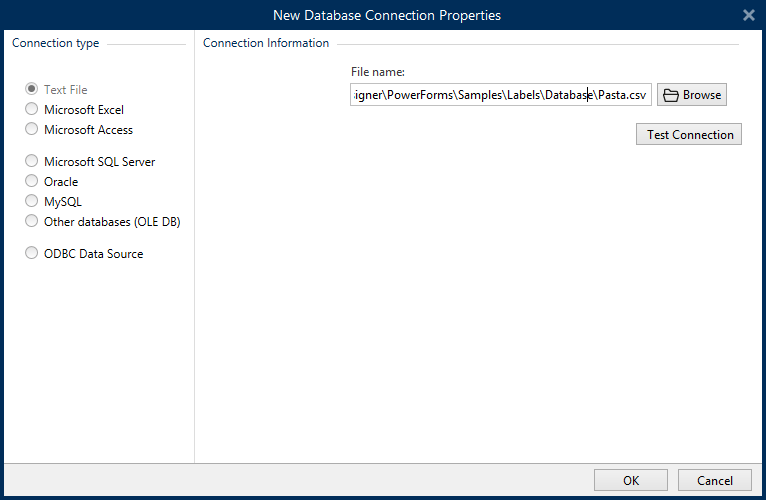
Cliquer ensuite sur OK. La fenêtre des propriétés de la base de données s'ouvre.
Le groupe Connexion base de données définit le nom et la description de la connexion.
-
Nom de la connexion définit le nom du fichier de base de données connectée. Par défaut, c'est le nom du fichier connecté. Insérer un nouveau nom pour le retrouver facilement dans l'explorateur de données dynamiques de Desktop Designer.
-
Description : C'est un champ qui permet d'ajouter des informations complémentaires et des suggestions sur la base de données.
-
Connexion identifie le fichier de la base de données connectée. Pour remplacer ce fichier connecté, cliquer sur le bouton Préparation de la connexion. La nouvelle fenêtre Propriétés de la connexion à la base de données réapparaît – répéter l'étape 1 pour se connecter à un autre fichier de base de données.
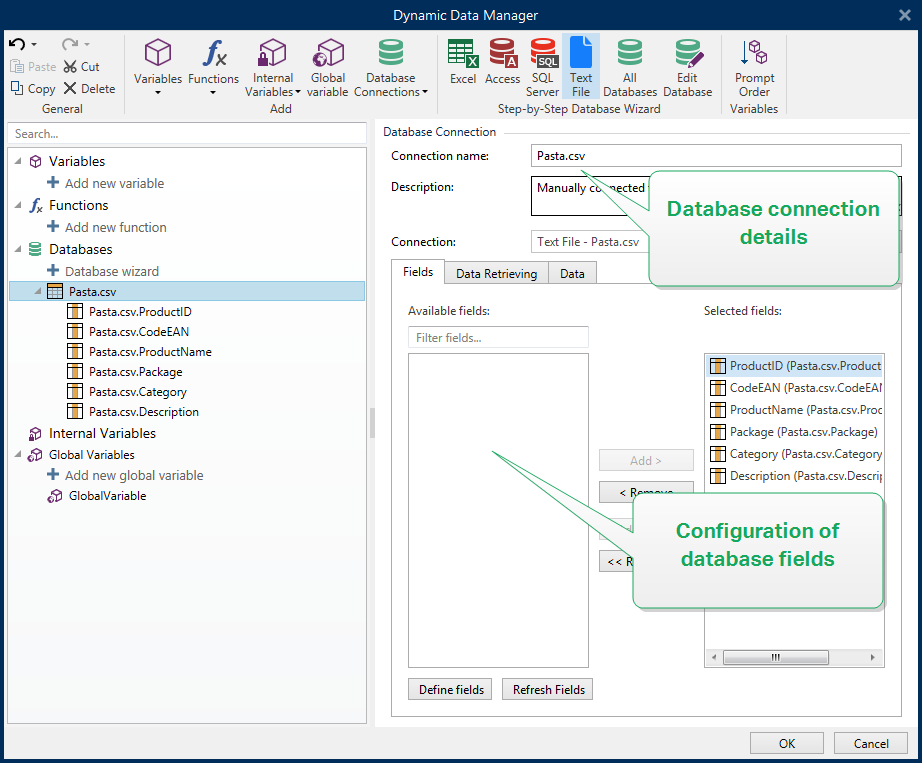
Étape 1a: Assistant de structure du Fichier Texte
La fenêtre de l'assistant Structure du fichier Texte s'ouvre si la structure du fichier texte connecté n'a pas été déjà définie.
Les étapes de cet assistant Structure du fichier Texte sont décrites dans une section dédiée de l ' .
Note
Quand cette procédure est terminée, un fichier de définition du texte en .sch ayant le même nom que le fichier texte de la base de données est créé dans le même dossier. Lors d'une autre utilisation du même fichier, la procédure n'est plus requise.
Étape 2: Configurer la table et les champs de la base de données
Lire ici pour apprendre à configurer la table connectée .
Lire ici pour apprendre à configurer les champs de la base de données .
Cliquer ensuite sur OK.